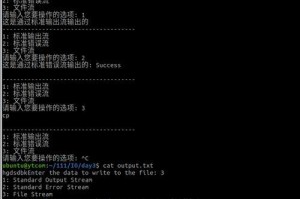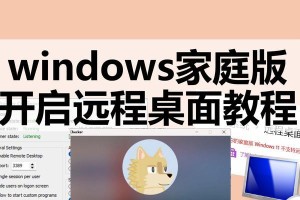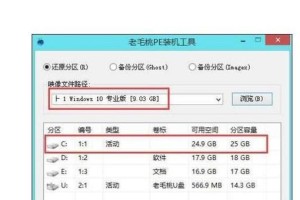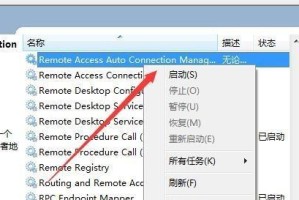在电脑系统安装和升级的过程中,使用U盘安装已经成为了一种流行的方式。本篇文章将以W10U盘安装教程为主题,为大家提供详细的步骤和方法,帮助读者轻松搭建Windows10系统。

准备工作:选择合适的U盘和系统镜像文件
在开始制作W10U盘安装之前,我们需要先准备一个容量大于8GB的U盘,并且保证U盘内没有重要数据。同时,还需要下载Windows10系统的镜像文件,这一般可以从微软官网或其他可信渠道获取。
格式化U盘:清除旧有数据和分区
将准备好的U盘插入电脑,打开磁盘管理工具,找到对应的U盘驱动器。我们要删除U盘上的所有分区,确保U盘为空白磁盘。然后进行格式化操作,选择FAT32文件系统,并完成格式化。
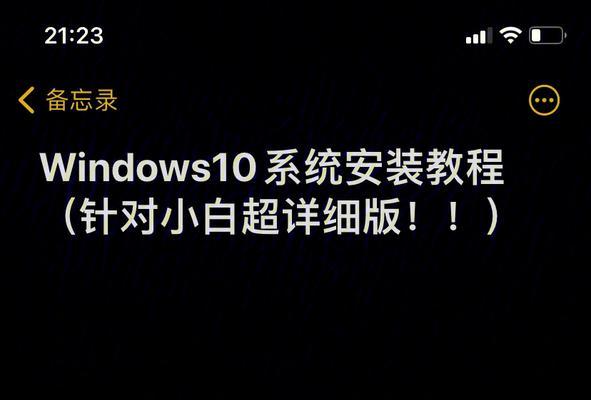
挂载系统镜像:将镜像文件写入U盘
使用专业的虚拟光驱软件,将下载好的Windows10系统镜像文件进行挂载。在挂载后,我们可以看到一个新的磁盘驱动器出现在我的电脑中。接下来,将镜像文件内的所有文件复制到U盘中,等待复制完成。
设置U盘启动:让电脑识别U盘为引导设备
进入BIOS设置界面,找到“启动顺序”或类似选项,将U盘设为第一启动设备。保存设置并重启电脑,此时电脑会从U盘启动,并加载安装界面。
选择语言和时区:个性化设置的开始
在安装界面中选择所需的语言和时区,点击下一步继续。
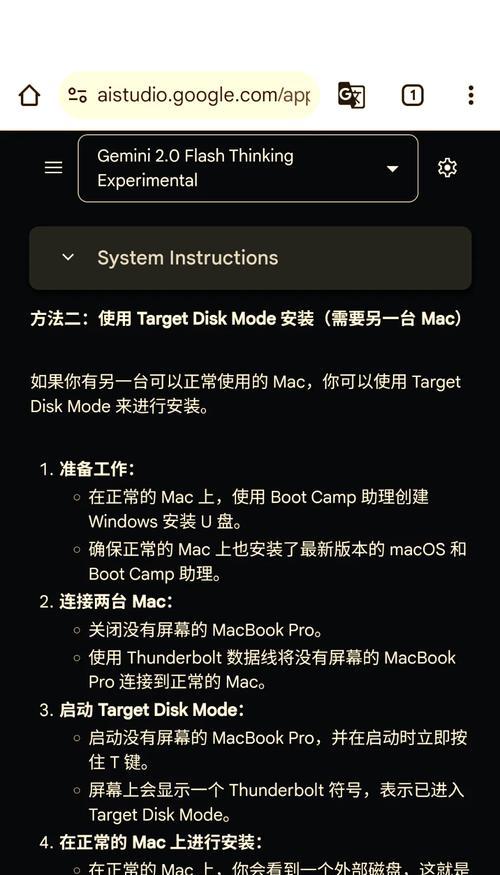
安装方式选择:全新安装或升级系统
根据个人需求,选择进行全新安装或升级系统的方式,并点击下一步。
接受许可协议:了解并同意相关条款
阅读并同意Windows10系统的许可协议,然后点击下一步。
选择安装类型:确定系统安装位置
根据实际情况,选择要安装Windows10系统的硬盘和分区,并点击下一步。
系统安装:等待安装过程的完成
系统开始进行安装过程,需要一定时间,请耐心等待,期间不要断电或强制关机。
设置个人账户:创建管理员账户和密码
在安装完成后,系统将要求设置管理员账户和密码。请根据提示进行设置,并点击下一步。
个性化设置:选择系统的外观和隐私设置
根据个人喜好,选择系统的外观和隐私设置,并点击下一步。
完成安装:等待系统配置和优化
系统会自动进行一些配置和优化操作,这一过程可能需要一些时间,请耐心等待。
欢迎使用Windows10:享受全新系统
安装和配置完成后,系统将重新启动,您将看到Windows10的欢迎界面。恭喜你,您已经成功搭建了Windows10系统。
后续操作:安装驱动和软件,个性化设置
根据个人需求,安装相关的驱动程序和软件,并进行个性化设置。
轻松搭建Windows10系统,体验全新操作
通过本教程的指导,您已经掌握了使用W10U盘进行系统安装的方法,可以轻松搭建Windows10系统,并享受全新的操作体验。希望本篇文章能为您提供帮助,祝您使用愉快!